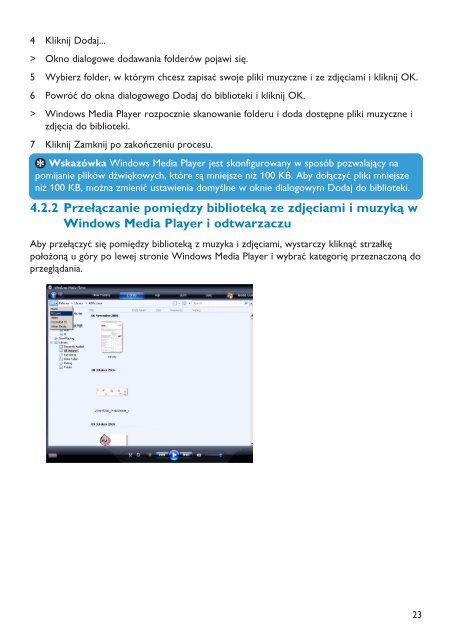Philips GoGear Baladeur audio/vidéo à mémoire flash - Mode d’emploi - POL
Philips GoGear Baladeur audio/vidéo à mémoire flash - Mode d’emploi - POL
Philips GoGear Baladeur audio/vidéo à mémoire flash - Mode d’emploi - POL
You also want an ePaper? Increase the reach of your titles
YUMPU automatically turns print PDFs into web optimized ePapers that Google loves.
4 Kliknij Dodaj...<br />
> Okno dialogowe dodawania folderów pojawi się.<br />
5 Wybierz folder, w którym chcesz zapisać swoje pliki muzyczne i ze zdjęciami i kliknij OK.<br />
6 Powróć do okna dialogowego Dodaj do biblioteki i kliknij OK.<br />
> Windows Media Player rozpocznie skanowanie folderu i doda dostępne pliki muzyczne i<br />
zdjęcia do biblioteki.<br />
7 Kliknij Zamknij po zakończeniu procesu.<br />
Wskazówka Windows Media Player jest skonfigurowany w sposób pozwalający na<br />
pomijanie plików dźwiękowych, które są mniejsze niż 100 KB. Aby dołączyć pliki mniejsze<br />
niż 100 KB, można zmienić ustawienia domyślne w oknie dialogowym Dodaj do biblioteki.<br />
4.2.2 Przełączanie pomiędzy biblioteką ze zdjęciami i muzyką w<br />
Windows Media Player i odtwarzaczu<br />
Aby przełączyć się pomiędzy biblioteką z muzyka i zdjęciami, wystarczy kliknąć strzałkę<br />
położoną u góry po lewej stronie Windows Media Player i wybrać kategorię przeznaczoną do<br />
przeglądania.<br />
23